Kreiranje snimaka ekrana je čest zadatak, bilo da se radi o računaru ili telefonu. Zato svi operativni sistemi nude razne načine za pravljenje takvih snimaka.
U poslovnom okruženju, snimci ekrana su potrebni za deljenje ideja sa kolegama, traženje pomoći tako što se prikaže problematičan ekran, ili brzo deljenje napretka na projektu. Neki poslovi čak zahtevaju redovno pravljenje snimaka ekrana. Na primer, pisci koriste snimke ekrana da bi čitaocima vizuelno prikazali o čemu pišu.
Čak i u slobodno vreme, postoji mnogo situacija kada su snimci ekrana korisni. Na primer, tokom kupovine na Facebooku, možda ćete morati da napravite snimak ekrana radi komunikacije sa prodavcem, možete zabeležiti finansijsku transakciju kao dokaz, ili sačuvati inspirativnu ideju za uređenje doma koju ste pronašli online.
Iako je u Windowsu jednostavno napraviti snimak ekrana (samo pritisnite tastere Windows+PrtScn), ta osnovna funkcija je veoma ograničena. Nedostaje joj napredan alat za uređivanje, nema automatizovanih funkcija, a pravljenje snimaka ekrana na razne načine može biti komplikovano.
Ako često pravite snimke ekrana, neophodno je nabaviti softver treće strane koji zadovoljava sve vaše potrebe. Ovi alati mogu pomoći da pravite snimke na različite načine, automatski ih čuvate na željenu lokaciju (online/offline) i da ih obeležite pomoću naprednih alata za uređivanje.
Da bih vam olakšao izbor odgovarajućeg softvera za snimanje ekrana za Windows, navešću neke od najboljih dostupnih alata.
Greenshot
Ako želite jednostavan, besplatan i moćan alat za snimanje ekrana, onda je Greenshot, po mom mišljenju, najbolji izbor. To je aplikacija otvorenog koda koja funkcioniše iz tray-a i omogućava brzo kreiranje snimaka ekrana na razne načine. Možete praviti snimke određenog dela ekrana, aktivnog prozora, celog ekrana, prethodno selektovanog regiona, i to pomoću korisničkog interfejsa ili prečica na tastaturi.
Možete podesiti da se snimci ekrana automatski čuvaju u određenom folderu ili da se šalju direktno u neki program. Takođe postoji opcija da se snimci ekrana odmah po kreiranju otpreme na Imgur. Aplikacija je izuzetno štedljiva sa resursima i radi iz tray-a, minimalno ometajući vaš rad.
PicPick
PicPick sam koristio skoro dve godine pre nego što sam prešao na Greenshot, jer mi je trebao jednostavniji alat. Međutim, ako želite alatku koja ima i moćan editor, PicPick je zaista bolji od ostalih. Nudi osam načina da se napravi snimak ekrana, koji se zatim otvara u editoru.
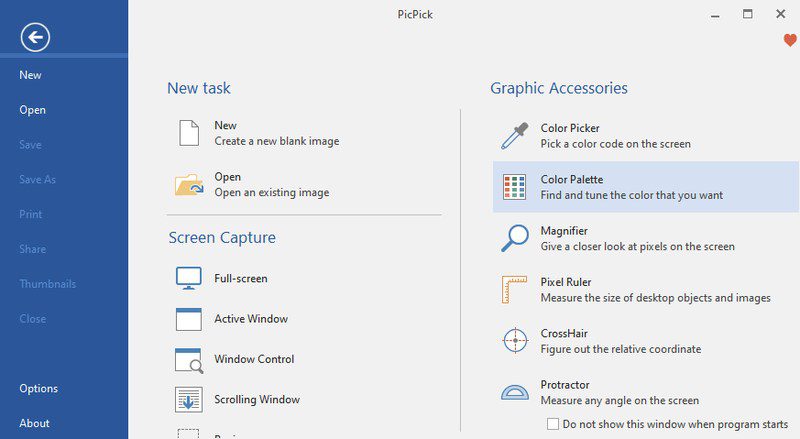
Editor nudi sve uobičajene funkcije za obradu slika, uključujući efekte, napomene, lenjir piksela, promenu veličine/isecanje, crtanje i još mnogo toga. Svi snimci ekrana su prikazani u PicPick interfejsu za upravljanje i obradu, a možete ih deliti online preko taba Share.
PicPick je potpuno besplatan za ličnu upotrebu, ali bez korisničke podrške. Za komercijalnu upotrebu morate kupiti plaćenu verziju.
Snagit
Snagit je vrhunski alat za pravljenje snimaka ekrana i snimanje, sa 15-dnevnom besplatnom probnom verzijom za testiranje. Izuzetno je moćan kada je reč o pravljenju snimaka ekrana, njihovom uređivanju i deljenju. Nudi do 12 načina za pravljenje snimaka ekrana, sa dodatnim podešavanjima za svaku opciju.
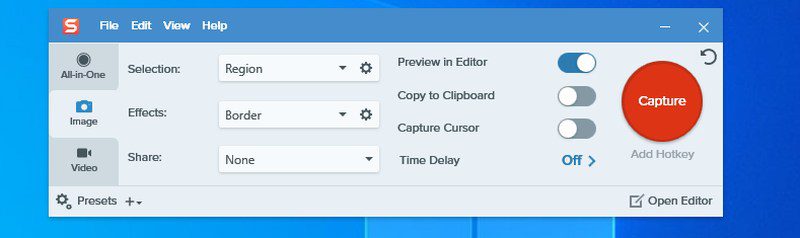
Snimci ekrana se otvaraju u Snagit editoru, koji nudi sve potrebne funkcije za obradu, kao i galeriju za pregled svih snimaka ekrana na jednom mestu. Takođe ima listu web lokacija za slike i cloud skladište gde možete odmah deliti vaše snimke ekrana.
Nakon isteka 15-dnevnog probnog perioda, možete kupiti najnoviju verziju Snagit-a za jednokratnu uplatu od 49,99 USD.
ShareX
Ako vam je deljenje snimaka ekrana sa drugim ljudima ili na web sajtovima bitno, onda je ShareX softver za vas. Ima sedam načina za pravljenje snimaka ekrana, a možete snimati i video i GIF-ove. Takođe ima zgodnu opciju automatskog snimanja, koja kreira snimke ekrana u određenim intervalima.
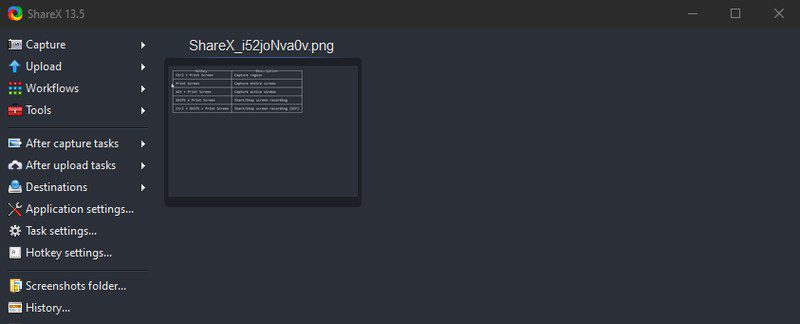
ShareX nudi namenske menije za upload snimaka ekrana na mnoge online servise, a možete upravljati svojim nalozima direktno iz ShareX interfejsa. Takođe možete dobiti kratke linkove za jednostavno deljenje.
Sve u svemu, aplikacija je veoma prilagodljiva, toliko da može biti malo prekomplikovana, a postoje i dodatni alati, kao što je ugrađeni OCR.
Lightshot
Kao što i samo ime sugeriše, ovo je minimalistički softver za pravljenje snimaka ekrana, koji je izuzetno lagan i jednostavan za korišćenje. Lightshot funkcioniše iz tray-a, baš kao i Greenshot, ali sa njim možete praviti samo snimke ekrana određenog dela ekrana ili celog ekrana.
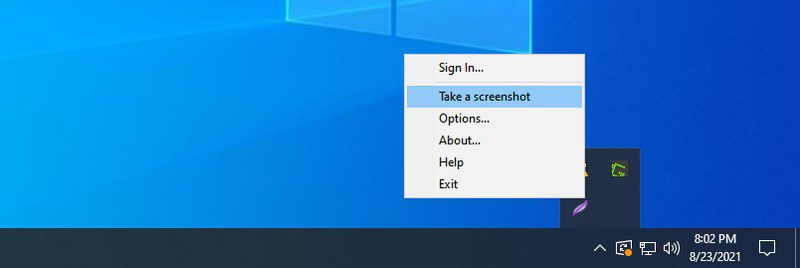
Pored toga što je štedljiv sa resursima, Lightshot vam omogućava da uploadujete snimak ekrana na njegov sajt i podelite ga sa bilo kim online bez potrebe za registracijom. Možete se registrovati i kako biste sačuvali snimke ekrana online i upravljali njima.
Iako je lagan alat za snimanje ekrana, nudi i osnovni editor za obeležavanje slika i njihovo deljenje online.
ScreenRec
Ovaj alat je i snimač ekrana, ali ću se fokusirati na njegovu funkciju snimanja ekrana. ScreenRec se nalazi sa desne strane ekrana i omogućava brzo kreiranje snimaka ekrana. Ipak, morate ručno odabrati region koji želite da snimite.
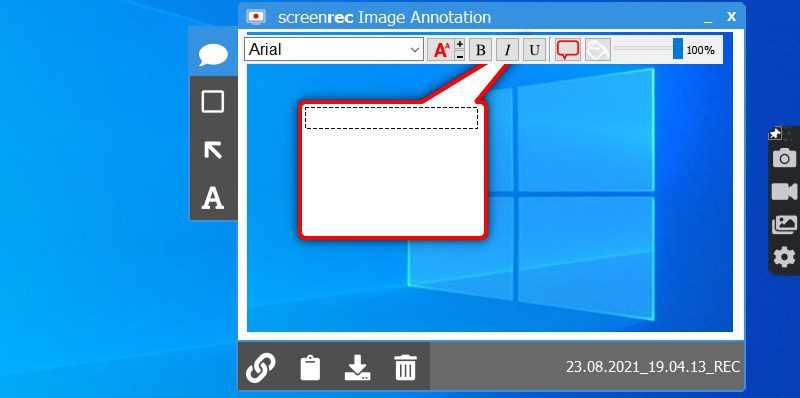
Snimak ekrana će se otvoriti u minimalističkom editoru gde možete dodati strelice i tekst na sliku, a zatim je sačuvati. Alat ima svoju galeriju gde možete pregledati i upravljati svim snimcima ekrana i video snimcima. Ako se registrujete za besplatan nalog, dobićete i privatne linkove za deljenje snimaka ekrana i 2 GB besplatnog cloud prostora.
Alat je besplatan za korišćenje, ali dolazi sa ograničenim cloud prostorom i morate se registrovati da biste koristili online funkcije.
Gyazo
Gyazo funkcioniše kao alat za snimanje ekrana i kao online menadžer fotografija. Snimci ekrana koje napravite se odmah otpremaju na Gyazo sajt i dobijaju svoj link. Možete podeliti taj link sa bilo kim da biste podelili snimak ekrana ili sarađivali.
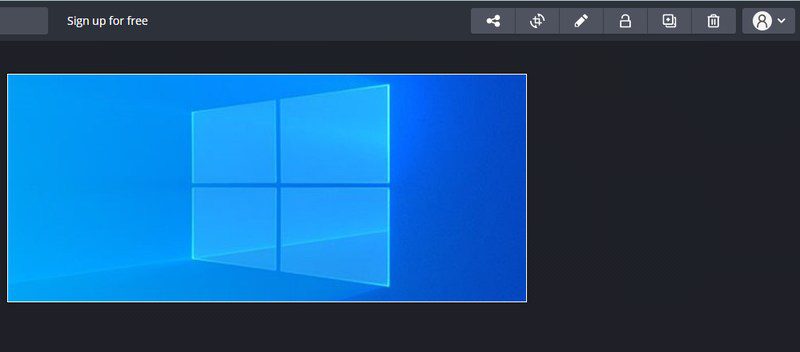
Besplatna verzija je dobra samo za pravljenje snimaka ekrana i lako deljenje online. Ako želite upravljanje online, morate nabaviti Gyazo Pro verziju (3,99 USD mesečno), koja nudi neograničen pristup sačuvanim snimcima ekrana i funkcije za uređivanje. Možete snimati i video zapise i reprize igara i njima upravljati online.
Apowersoft
Napominjem da vas ovaj alat često poziva da pređete na plaćenu verziju. Plaćena verzija Apowersoft Screen Capture ima jedinstvene karakteristike koje ga čine vrednim novca.
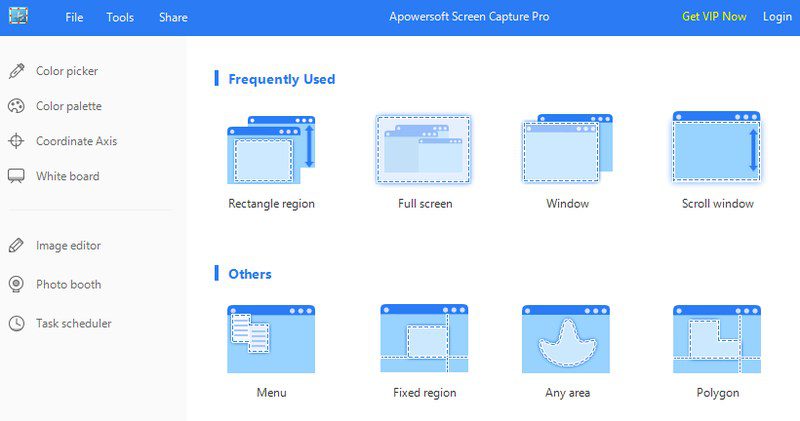
Možete praviti snimke ekrana na 12 različitih načina, uključujući različite oblike za pravljenje snimaka ekrana. Snimci ekrana se otvaraju u njegovom editoru koji podseća na MS Paint u Windowsu, ali ima neke korisne funkcije za obeležavanje.
Zanimljiva je funkcija planera zadataka, koja omogućava da zakazujete kada će aplikacija automatski praviti snimke ekrana. Možete je podesiti da se ponavlja kako bi pravila snimke ekrana u određenim vremenskim intervalima.
Awesome Screenshot
Ako uglavnom pravite snimke ekrana u pretraživaču ili aplikacijama, ili ne želite da instalirate alat za snimanje ekrana u samom Windowsu, onda je Chrome dodatak možda bolji izbor za vas. Awesome Screenshot je Chrome ekstenzija koja radi unutar pretraživača i omogućava vam da pravite snimke ekrana iz Chromea i drugih aktivnih aplikacija.
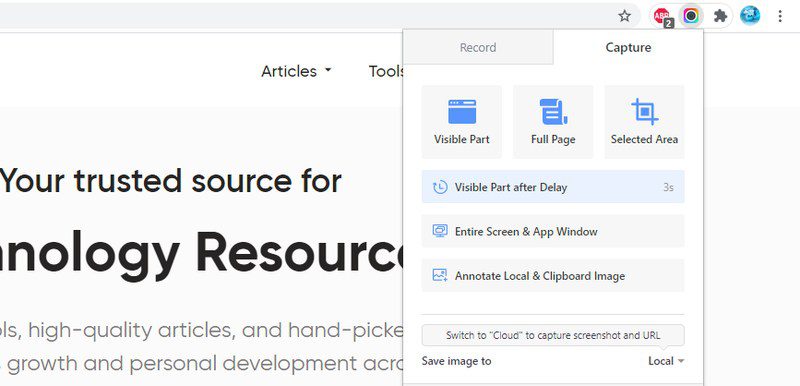
Možete koristiti razne načine za pravljenje snimaka ekrana, a zatim ih uređivati u novom tabu sa osnovnim alatima za obradu. Kada ih uredite, možete ih podeliti online pomoću ugrađenih linkova ili ih uploadovati u Awesome Screenshot cloud prostor. Upload u cloud vam omogućava da privatno delite snimke ekrana i upravljate njima online.
Awesome Screenshot vam takođe omogućava da napravite snimke celih stranica bez skrolovanja.
Morate nabaviti Pro verziju da biste pristupili dodatnim alatima za obradu i koristili funkcije cloud skladištenja.
Nimbus Capture
Nimbus Capture je softver za pravljenje snimaka ekrana, video zapisa i GIF-ova koji je jednostavan za korišćenje i efikasno obavlja svoj posao. Iako su njegove funkcije snimanja videa i pravljenja GIF-ova zaključane iza Pro pretplate, funkcija pravljenja snimaka ekrana je besplatna za korišćenje.
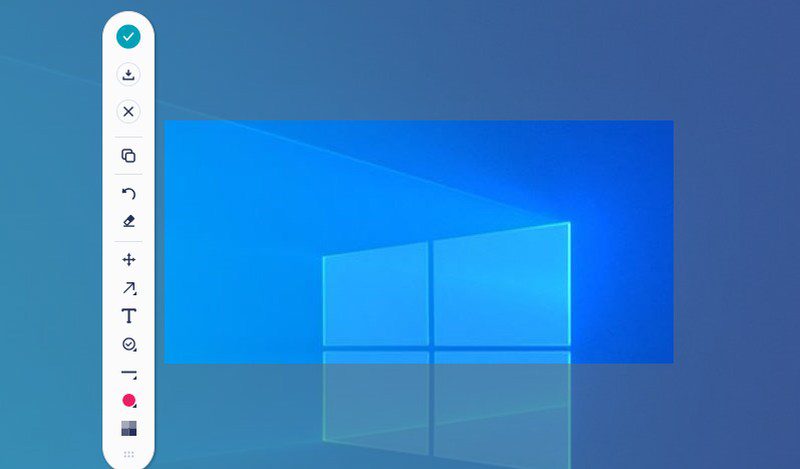
Možete praviti snimke određenog regiona ili celog ekrana. Meni se posebno sviđa njegovo ponašanje nakon pravljenja snimka ekrana, gde se odmah otvara mali widget koji vam omogućava da dodate komentare na snimak ekrana i odmah ga preuzmete/podelite. Snimci ekrana se takođe mogu otpremiti na Nimbus Capture online nalog, gde možete dodati beleške i upravljati njima.
Screenpresso
Screenpresso dodaje mali widget na vrh ekrana na koji možete preći mišem da biste ga prikazali. Možete ga koristiti za pravljenje standardnih snimaka ekrana, kao i odloženih snimaka ekrana ili snimaka ekrana sa skrolovanjem. Takođe možete koristiti alat za biranje boje iz istog widgeta i koristiti OCR na bilo kom snimku ekrana.
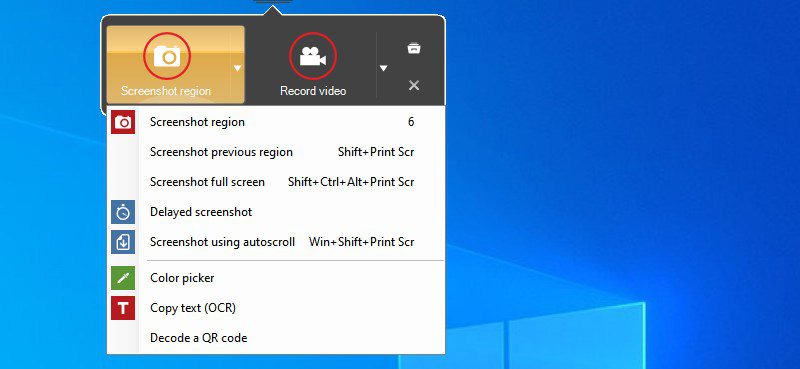
Ako odete u Screenpresso podešavanja, postoji sjajna funkcija za automatsko dodavanje predefinisanih efekata, vodenog žiga i promenu veličine snimaka ekrana čim su napravljeni. Možete čak promeniti pozadinu radne površine samo kada se pravi snimak ekrana.
Većina funkcija vezanih za snimke ekrana su besplatne, ali su OCR i video snimanje bez vodenog žiga dostupni u Pro verziji.
Zaključak 👨🏫
Imam poseban program za obradu fotografija koji mi se sviđa, pa koristim Greenshot za sve svoje potrebe u vezi sa snimcima ekrana, jer je lakši za korišćenje i automatski čuva snimke ekrana čim ih napravim. Da nemam poseban editor slika, definitivno bih koristio PicPick, jer smatram da su njegove funkcije za snimanje i obradu ekrana među najboljima za besplatan softver za snimanje ekrana.
Tražite samo ugrađene alate? Evo šest načina da napravite snimak ekrana u Windowsu 11.